垂直方向の配置の設定(Microsoft Excel)
Excelには、セル内で情報を上から下(垂直方向)に揃えるさまざまな方法が用意されています。最初に書式設定するセルを選択してから、[セルの書式設定]ダイアログボックスの[配置]タブを表示して、配置を設定します。 (ダイアログボックスを表示するには、リボンの[ホーム]タブを表示し、[配置]グループの右下にある小さなアイコンをクリックします。)(図1を参照)
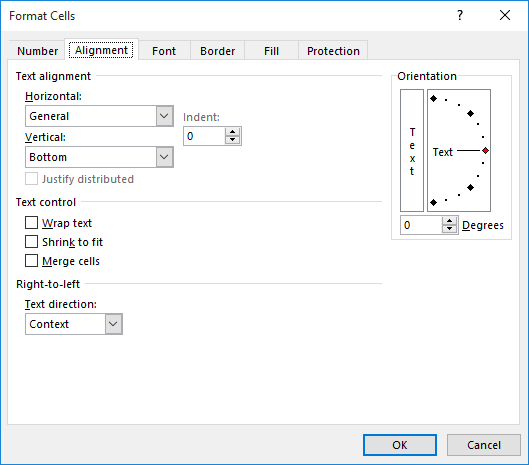
図1. [セルの書式設定]ダイアログボックスの[配置]タブ。
[配置]タブで、[垂直]ドロップダウンリストを使用して選択します。利用可能な5つの異なる配置オプションがあります:
Top。*セル内の情報は、テキストの一番上の行がセルの上部に表示されるように配置されています。
Center。*情報は、セルの上部と下部の境界線の中間に配置されます。
Bottom。*これはデフォルトの垂直方向の配置です。情報はセルの下部に配置されます。
Justify。*テキストはセル全体に均等に広がります。セル内の情報は(必要に応じて)列内にラップされ、すべての行がセル内に収まるように行の高さが調整され、すべての情報がセルの上部と下部の両方の境界に到達します。列幅はまったく影響を受けません。
分散*選択すると、テキストはセルの上部と下部に均等に広がります。事実上、セル全体が埋められるように、各行の間に空白スペースが配置されます。
_ExcelTips_は、費用効果の高いMicrosoftExcelトレーニングのソースです。
このヒント(6261)は、Microsoft Excel 2007、2010、2013、2016、2019、およびOffice 365のExcelに適用されます。Excelの古いメニューインターフェイス用のこのヒントのバージョンは、次の場所にあります。
link:/ excel-Setting_Vertical_Alignment [垂直方向の配置の設定]。